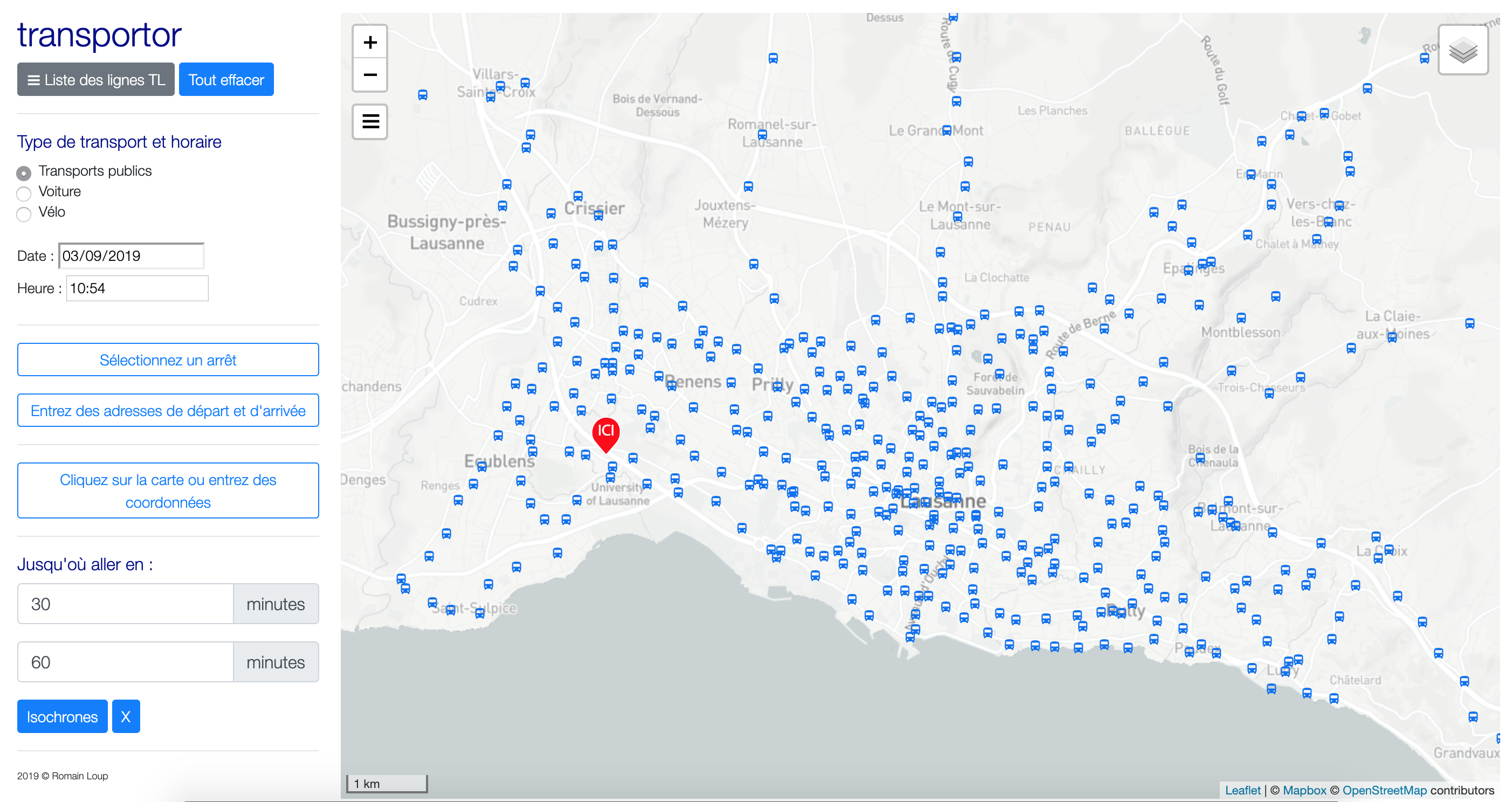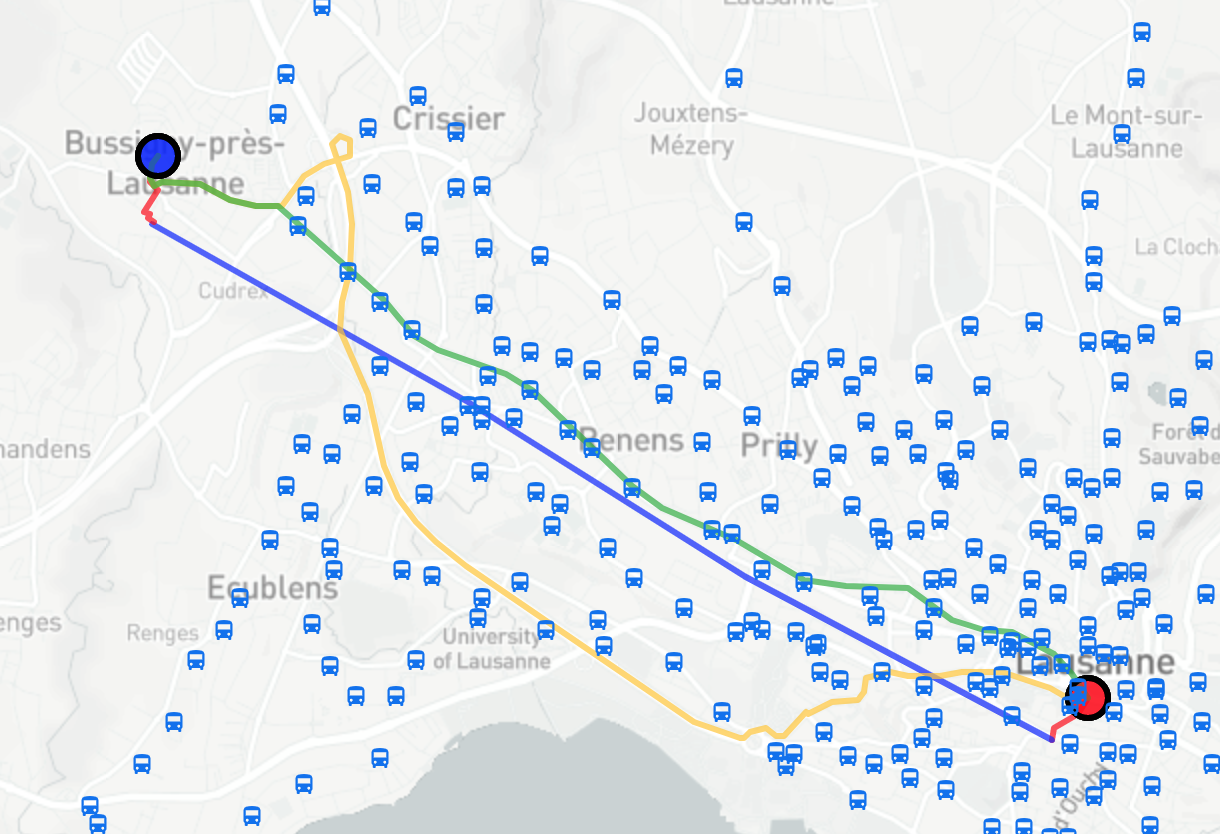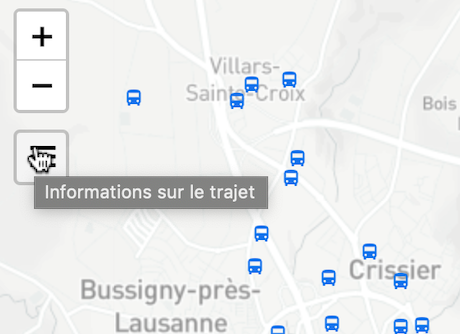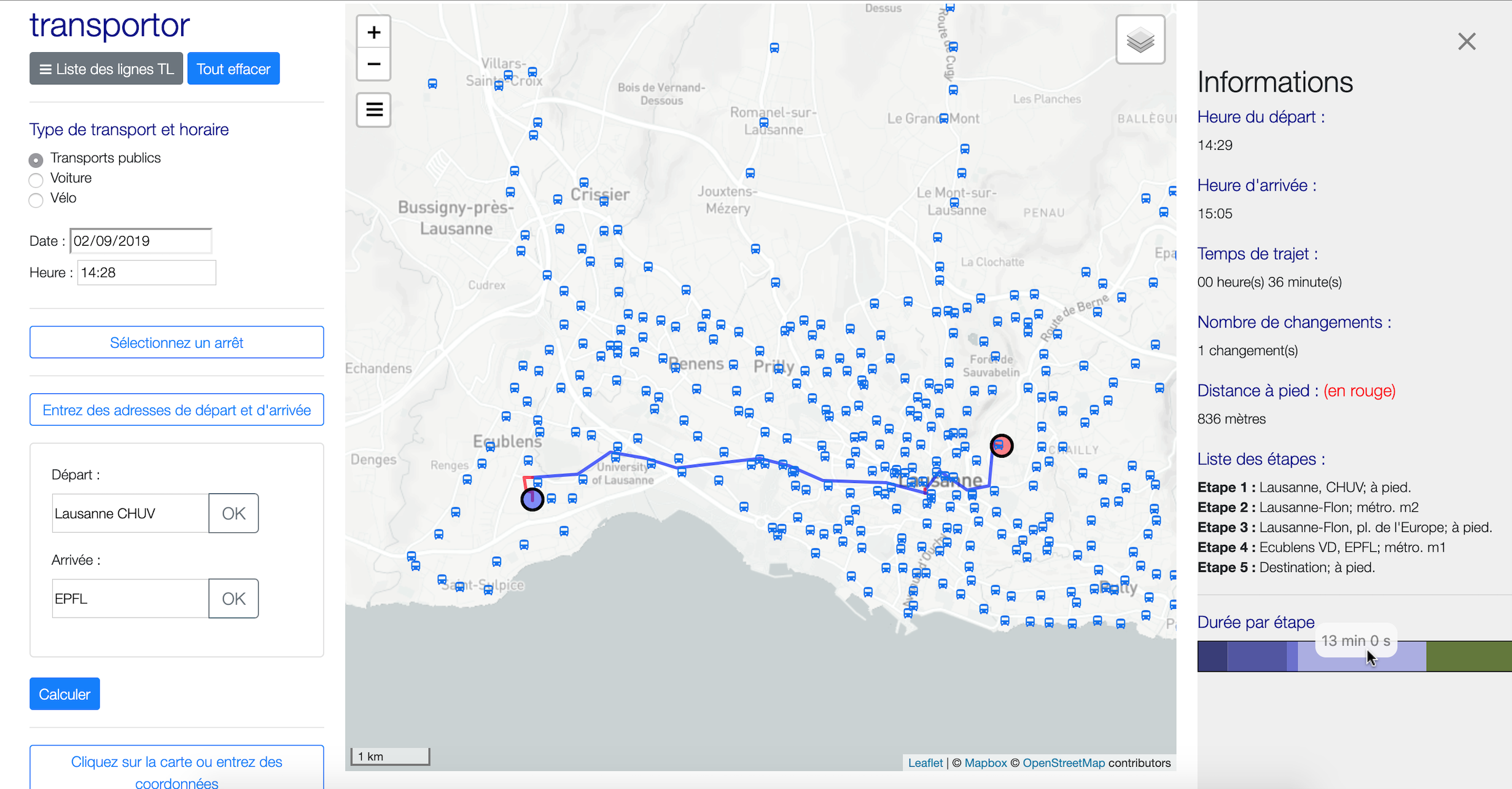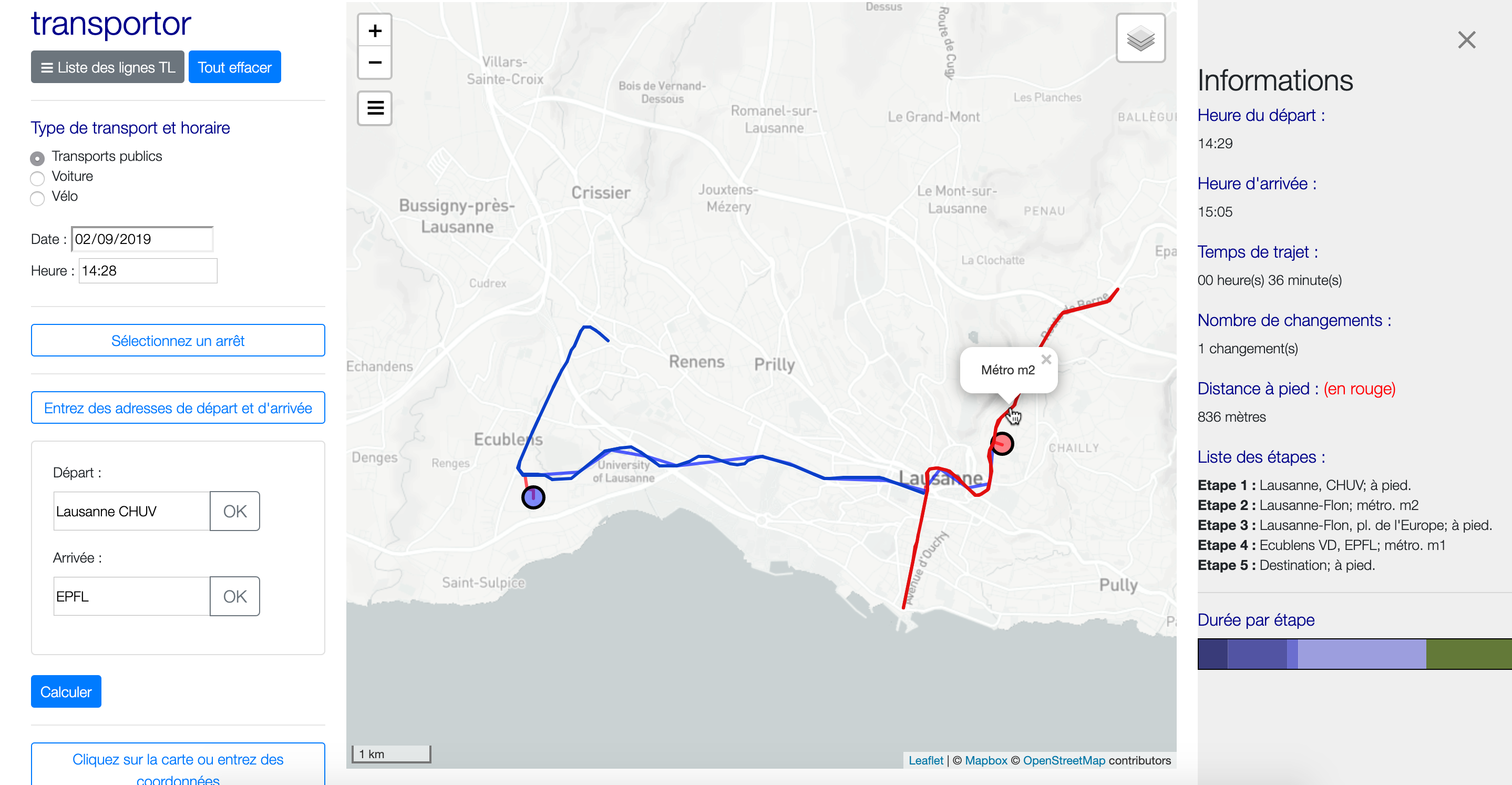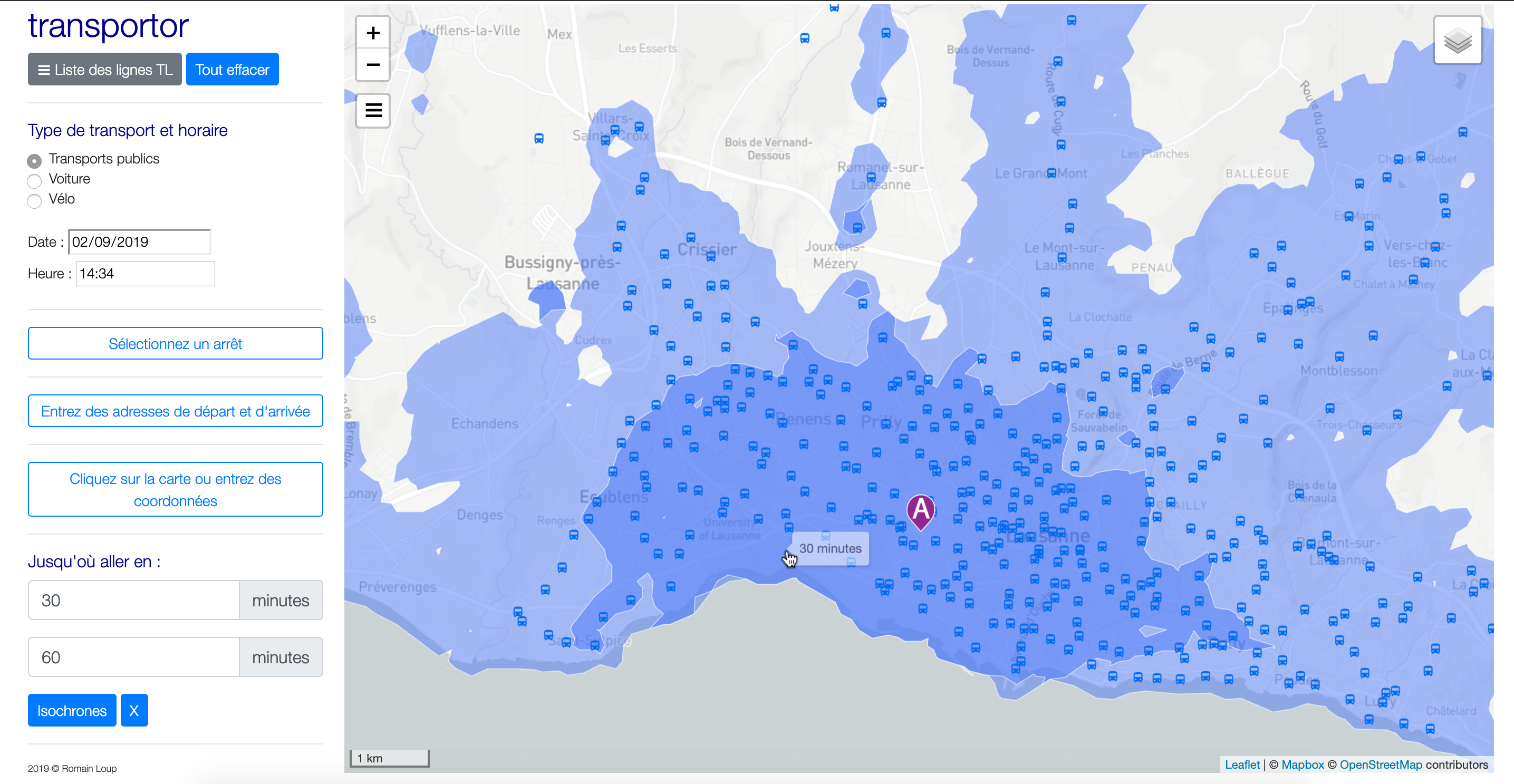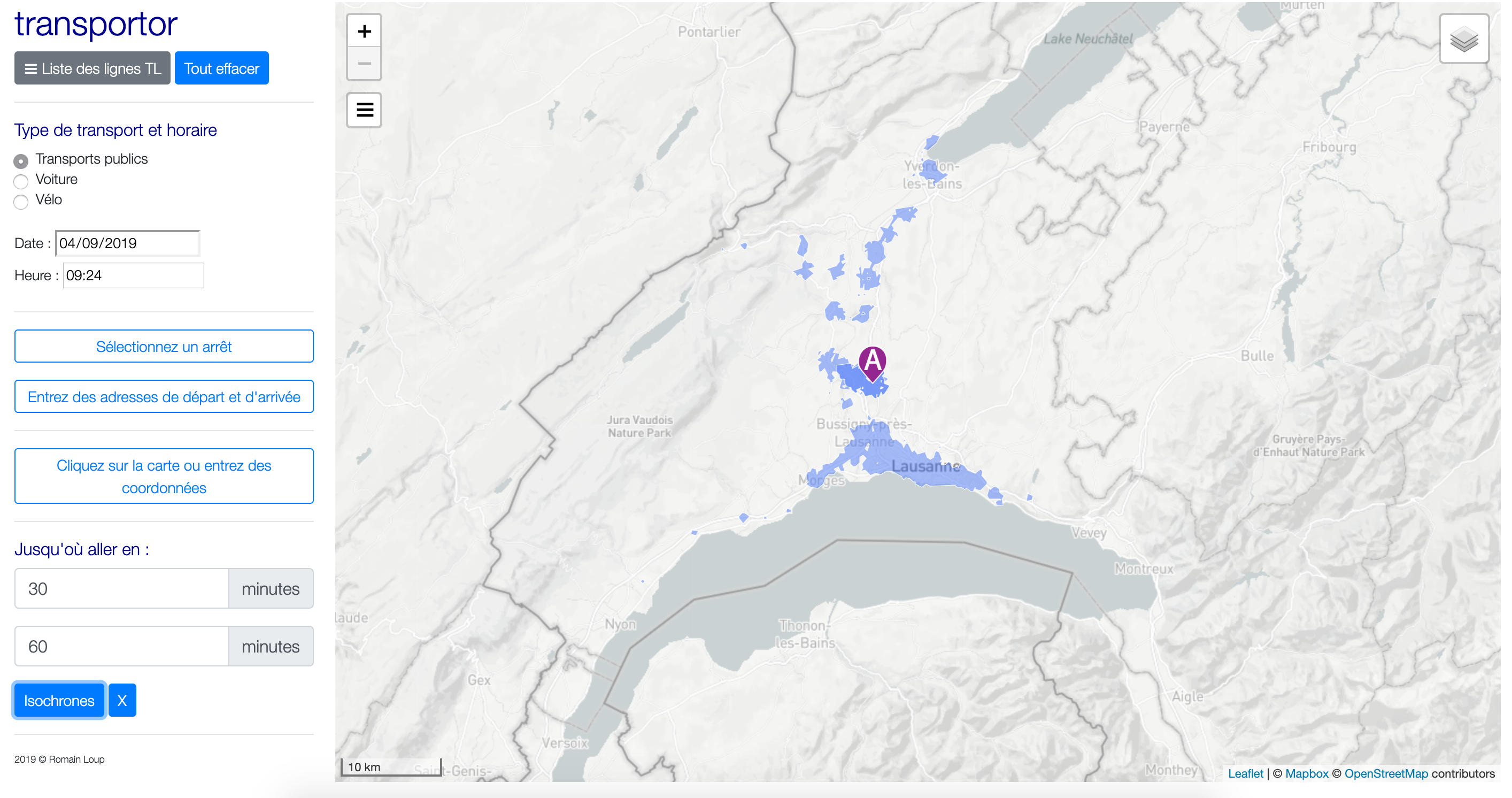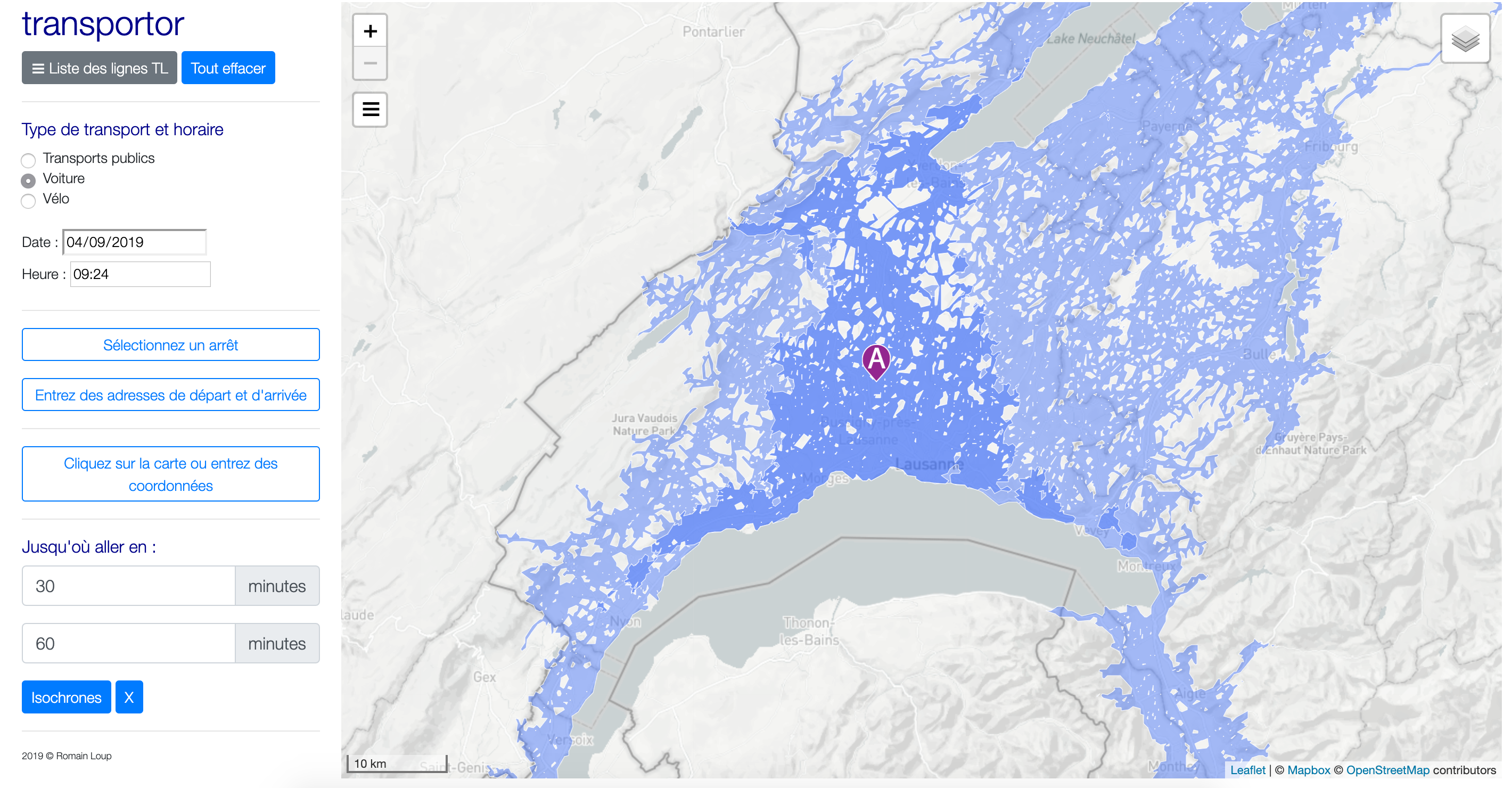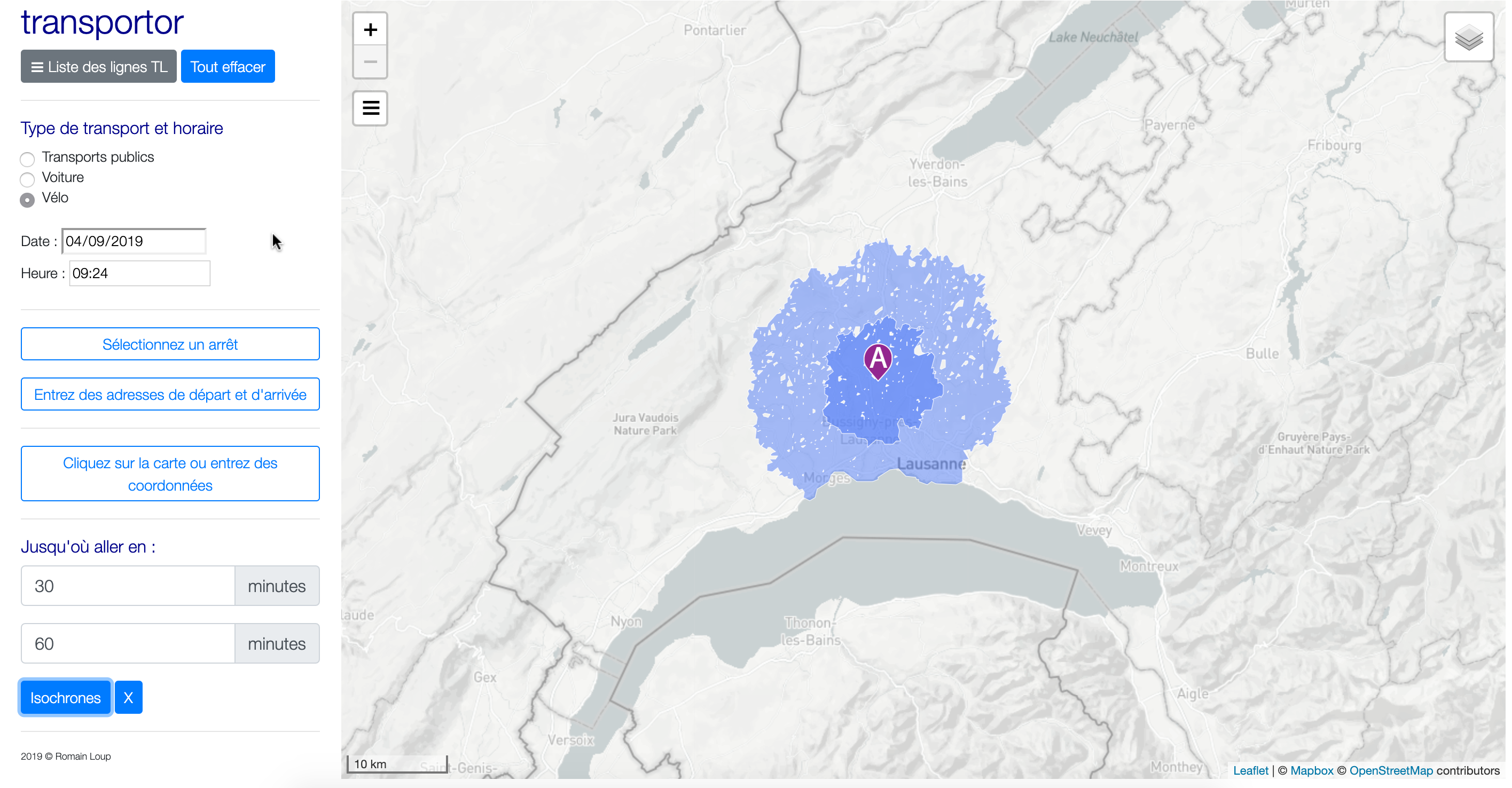Cette application a été crée au cours de l'année 2019 afin d'être présentée pour le cours de Visualisation de données donné par Isaac Pante à l'Université de Lausanne. La marche à suivre pour l'installation est disponible plus bas.
Transportor est un service de planification des déplacements en transports publics, en voiture et à vélo dans la région lausannoise de manière interactive en fonction d'une date et d'une heure choisies.
Ce projet consiste en une application de cartographie qui s'articule autour d'une carte qui occupe la majorité de l'écran. Différentes fonctions permettant de planifier les déplacements sont offertes par l'application et trois fonds de cartes sont disponibles selon la vue souhaitée. Ils peuvent être affichés en appuyant sur le bouton en haut à droite de la carte. Il est aussi possible d'afficher ou non les marqueurs représentant des arrêts en cliquant sur le menu gris "Liste des lignes TL" en haut à gauche. Ce menu déroulant permet aussi d'afficher sur la cartes les différentes lignes des TL (dont le nom s'affiche en cliquant dessus).
Le but de l'application est le calcul d'itinéraires (transports public, voiture et vélo selon la date et l'heure). Les paramètres de calcul permettent de sélectionner des points de départ et d'arrivée des manières suivantes :
- En choissisant le nom d'un arrêt de départ et d'arrivée (des Transports Lausannois uniquement)
- En entrant une adresse de départ et d'arrivée. Il est possible d'écrire une adresse précise ou simplement le nom d'une localité par exemple (fonctionne pout toute la Suisse).
- En cliquant sur la carte ou en entrant des coordonnées (fonctionne pout toute la Suisse). Un fois un marqueur placé, il est possible de le déplacer en le glissant sur la carte. Il est aussi possible de sélectionner un arrêt en cliquant sur l'icone du bus, celle-ci deviendra verte une fois sélectionnée.
Les différents trajets s'affichent en couleur sur la carte. Le bleu représente les transports publics, le rouge la marche, le jaune la voiture et le vert le vélo. La position actuelle de l'utilisateur est représentée sur la carte par un marqueur rouge "ici".
Une fois un itinéraire choisi et calculé, le tiroir informations donne des indications sur le trajet.
Les informations suivantes sont disponibles :
- Heure de départ
- Heure d'arrivée
- Temps de trajet
- Nombre de changements
- Distance à pied
- Liste des étapes avec une brève description
- Barre qui représente la durée par étape (le temps de chaque étape s'affiche en passant la souris sur la barre)
Ci-dessous un trajet depuis le CHUV jusqu'à l'EPFL.
Il est ensuite possible d'afficher les lignes concernées, ici le m2 et le m1.
Une autre fonction est l'affichages d'isochrones. Un isochrone est un ligne qui détermine la distance réalisable en un temps donné. Il est possible d'afficher deux isochrones en choississant le temps de parcours maximal. Le point de départ se sélectionne comme pour les déplacements.
Il est aussi possbile de comparer l'accessibilité d'un lieu pour différents moyens de transports comme ci-dessous. Il est possible de voir que cette localité est très bien desservie par la route mais que les transports publics sont moins efficaces. Les déplacements en vélo dépendent eux principalement de la distance. Il s'agit ici des isochrones 30 et 60 minutes pour le village Sullens.
L'utilisation de l'application demande une certaine préparation car il utilise un serveur.
Différents types de données ont été utilisées pour cette application, dont certaines propres à l'application et d'autres issues directement d'un serveur de routing.
Tout d'abors, les arrêts de transports publics représentés par des bus bleus et l'affichage des lignes proviennent d'un fichier GTFS. Les arrêts sont simplements issus des coordonnées du fichier "stops.txt" alors que les lignes ont été crées à l'aide du logiciel R. Ce script R relie les arrêts grâce à un serveur de routing qui lie les points de la façon la plus courte par la route et utilise les trajets à pied pour les trajets de bus qui passent dans des zones interdites aux voitures. Les lignes M1, M2 et LEB sont issues d'un fond de carte OFT des voies ferrées.
Les éléments de routing proviennent d'Open Street Planer (OTP). C'est à partir des données issues du calculs des itinéraires que les différentes visualisations sont possibles.
"Version simple en dessous" Afin de faire tourner l'application, il faut lancer un serveur de routing. Un serveur de routing OPT fonctionne avec Java et doit être implémenté par quelques lignes de code. Il est possible de faire tourner un serveur de différentes manières. Premièrement, créer un serveur OPT de toutes pièces. Pour cela, il faut suivre le tutoriel OTP pour l'installation d'un serveur afin de créer son propre fichier Graph.obj. Ce type de fichier et l'agrégation d'un fichier GTFS et du système de routes d'un lieu donné. Les GTFS de la Suisse (et ailleurs) sont disponibles ici et le fichier des routes Open Street Map est disponible ici. Ce processus est très gourmand en RAM pour un fichier de la taille de la Suisse comme pour cette application. L'avantage est qu'il est possible de choisir sa propre région de calcul.
Une autre possibilité est d'utiliser le fichier Graph.obj et le fichier du serveur réalisés pour cette application. Il suffit du coup d'éxécuter le script R (version 3.5 au moins) 'setRouterOTP.R' puis d'ouvir le fichier 'index.html' dans un navigateur. Pour l'installation, suivre les points ci-dessous :
- Télécharger le dossier "transportorProject" disponible sur ce GitHub.
- Télécharger le dossier "otpServ" disponible ici en appuyant sur le bouton "télécharger" en haut à droite.
- Extraire et placer le dossier "otpServ" dans le dossier utilisateur. (Chemin d'accès Mac : /Users/yourUserName/otpServ, chemin d'accès Windows : C:\Users\yourUserName\otpServ)
- Ouvrir le script R "setRouterOTP.R" disponible dans le dossier "transportorProject" et changer le nom "yourUserName" en votre nom d'utilisateur. Le server s'ouvre par défaut sur le port 'localhost:8080'. Si ce port est déjà utilisé, il est possible d'en choisir un autre en le spécifiant dans le script R. (Source : https://rdrr.io/github/ITSLeeds/opentripplanner/f/README.md)
- Exécuter le script R, le serveur devrait être opérationnel
- Ouvrir le fichier "index.html" dans un navigateur Internet et commencer à utiliser l'application.
Cette application s'adresse à toutes personnes qui voudraient se déplacer en région lausannoise. Il est néanmoins possible de faire une requête sur toute la Suisse. Il est important que les utilisateurs doivent puissent trouver les informations recherchées facilement. Cette application pourrait facilement être adaptée pour n'importe quelle région du monde disposant de fichiers GTFS.
- Fonds de carte : Open Street Map, disponible en ligne : https://www.openstreetmap.org/
- Fichiers GTFS : Transit Feeds, disponible en ligne : http://transitfeeds.com/
- Système des routes : Geofabrik, disponible en ligne : http://download.geofabrik.de/
Copyright © 2019 - Romain Loup